Иногда в файле уровень аудио низкий и громкость может быть недостаточной для комфортного прослушивания. Может быть малая громкость только в наушниках или только при воспроизведении через внутренние динамики. В любом случае, если есть необходимость поднять уровень громкости на комфортный уровень, то как это можно сделать? Во всех приведенных случаях предполагается полная исправность аудио оборудования ноутбука.
Первое , что нужно сделать для увеличения громкости на ноутбуке, так это проверить уровень громкости через значок в трее . Через этот значок можно открыть дополнительные пункты раздела «аудио», если нажать на картинку динамика вверху, и проверить все настройки, особенно в пункте «уровни».
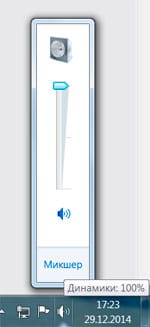
Второе . Через панель управления находите раздел «звук», там находим свойства нашего устройства воспроизведения. В разделе «дополнительные возможности» в пункте «Выравнивание громкости» поставьте галку и проверьте уровень громкости на нужном файле.
Тихий звук на ноутбуке или ПК c Windows Vista/7/8/10 Решение для любой звук. карты
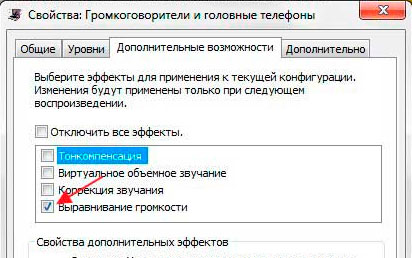
Третье . Подключить внешние колонки с встроенным усилителем (как для компьютера).
Четвертое . Поставить аудио кодеки с пакета K-Lite-Codec, такой пакет легко скачать с официального сайта и просто запустить файл exe. Вместе с кодеками будет установлен и проигрыватель Media Player Classic . Запускаете файл с тихим звуком на Media Player Classiс и смотрите раздел Play → Filter → ffdshow audio decoder. И вот здесь находим пункт (слева) Volume и нужно нажать на нем левой кнопкой мыши. Тогда откроется окно с регулятором громкости, регулируете громкость как вам нужно.
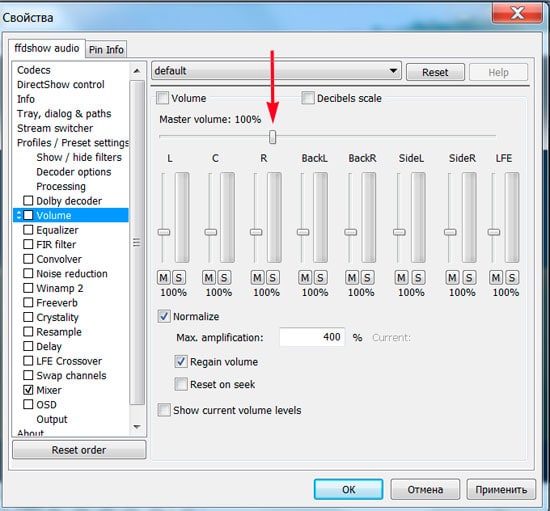
Как настроить звук в ноутбуке с помощью плеера. В Media Player Classiс можно правой кнопкой мыши нажать на области воспроизводимого видео и выбрать пункт audio (аудио). Там будет пункт options (опции), и передвигаете регулятор «boost» (усиление) до нужного уровня.
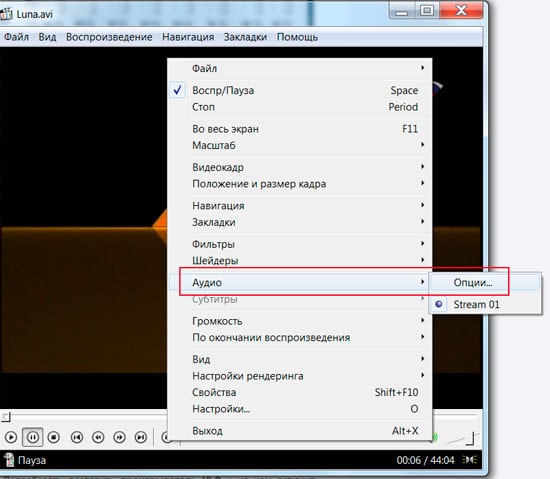
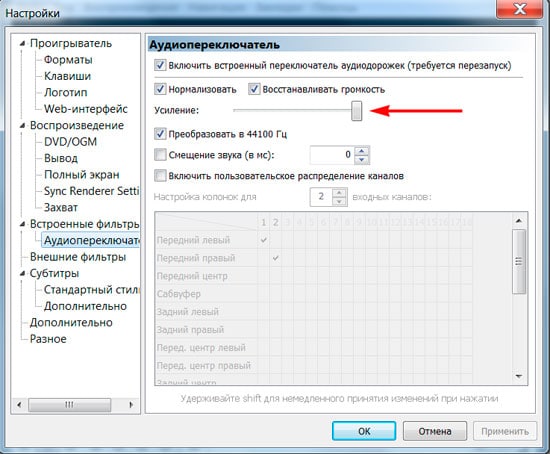
Пятое . Можно попробовать открыть микшер в настройках громкости с трея. Там выбрать динамики → улучшения → эквалайзер и когда откроется эквалайзер, то ползунки перевести вверх и сохранить это положение как настройку. Но иногда в меню эквалайзера не получается регулировать частоты а можно только выбрать уже предустановленные настройки.
Шестое . Как в пункте пять проходите в настройки улучшения и ставите галки на пунктах эквалайзер, виртуальный звук и тонкомпенсация . Это может прибавить звук.
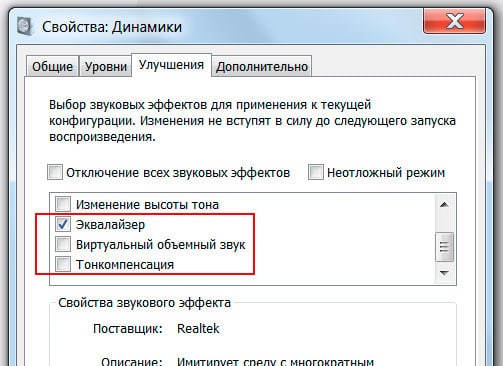
Седьмое . Как в пункте пять, проходим в улучшения звучания динамиков и ставим галку только на пункте тонкомпенсация (остальные пустые), а сверху отмечаем «отключение всех звуковых эффектов» . Потом нажимаете «применить» и «ок».
КАК СДЕЛАТЬ НОУТБУК ГРОМЧЕ (системный эквалайзер для windows)
Восьмое . Попробовать поставить проигрыватель VLC и на нем включить нужный файл и через настройки увеличить громкость.
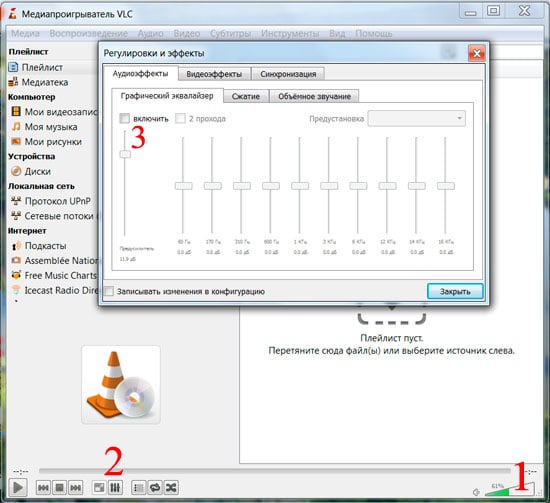
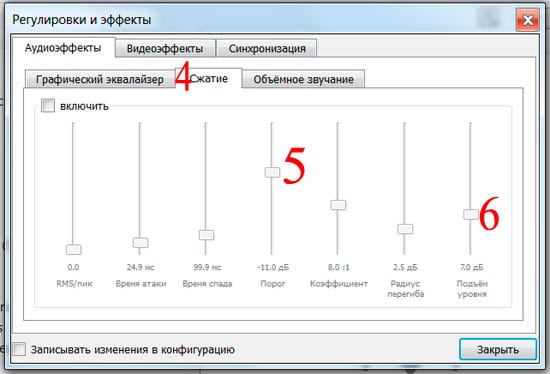
Девятое . Используем программу для увеличения громкости на ноутбуке. Установить Letasoft Sound Booster , который будет увеличивать громкость в 5 раз на любых приложениях, в том числе и в проигрывателях. В отличие от VLC и Media Player Classiс, которые управляют громкостью только проигрываемых на них файлов.
Нужно помнить, что слишком большой уровень громкости может повредить встроенные динамики. Сначала появятся помехи в виде дребезга, а затем совсем перестанут работать встроенные динамики.
Источник: planshetniypc.ru
Как увеличить громкость на ноутбуке на Windows?
Сегодня мы поговорим о ноутбуках, а точнее — о звуке, который воспроизводят колонки устройства. Допустим, к вам в руки попал ноутбук, звук из колонок которого слишком тихий. Как его можно увеличить? Да очень просто — почти так же, как и на обычном компьютере, но есть свои нюансы. Поговорим мы и о том, как увеличить громкость, если она уже на максимуме.
Стандартный способ регулировки звука
Если нам нужно увеличить или убавить звук на компьютере, который исходит от колонок, обычно мы регулируем громкость на колонках. Но есть и другой вариант, который подходит в том числе для ноутбуков.
Обратите внимание на панель задач (Windows 7, Windows 10), которая обычно находится в нижней части экрана. Там вы можете увидеть несколько значков, в том числе значок в виде динамика.

Наведите на него стрелку мыши, затем нажмите на левую клавишу, после чего появится окно для регулировки звука. Вверх — увеличение громкости, вниз — уменьшение.
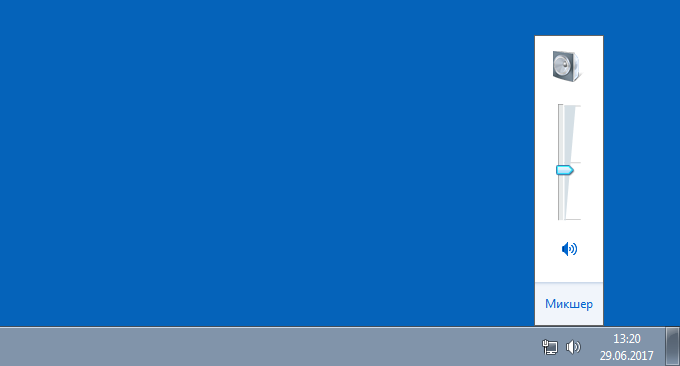
Отрегулируйте звук по желанию.
Стандартный способ регулировки звука на ноутбуке
Наверняка вы могли заметить, что на ноутбуках имеется клавиша Fn — клавиша-модификатор, которая используется для объединений функций, которые находятся на отдельных кнопках. Так вот, с помощью этой клавиши вы можете увеличить или уменьшать громкость звука, не трогая мышку. Для этого нажмите на клавишу Fn (чаще всего находится в левой нижней части клавиатуры) и, удерживая ее, нажмите на кнопку, которая увеличивает или уменьшает громкость. Для того, чтобы вам было понятно, приводит пример клавиатуры ноутбука.

Отметим, что клавиши для этого могут использоваться разные. Так, где-то это F7-F8, где-то F11-F12. Комбинации могут быть различными, но разобраться просто — достаточно взглянуть на клавиатуру.
Выравнивание звука
Этот вариант подойдет тем пользователям, которые испытывают проблемы со звуком при просмотре фильмов. Знаете, бывает так: смотришь фильм, вроде бы герои говорят достаточно тихо даже на максимальной громкости, но как только происходит какая-нибудь сцена, от громкости звука закладывает уши. В системе Windows есть возможность выравнивания громкости, что должно положительно сказаться на звуке. Сделать нужно следующее.
Откройте панель управления. Сделать это можно разными способами, вот один из вариантов: нажимаете на клавиши Win+R на клавиатуре, появляется окно «Выполнить», указываете команду control и нажмите OK.

В панели управления выбираете крупные значки, затем нажимаете на строку «Звук».
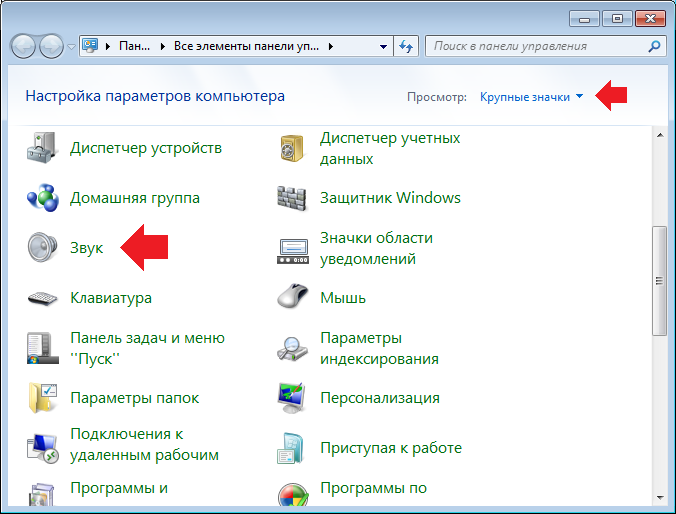
Открывается одноименное окно. На вкладке «Воспроизведение» щелкните по строке «Динамики», затем нажмите «Свойства».
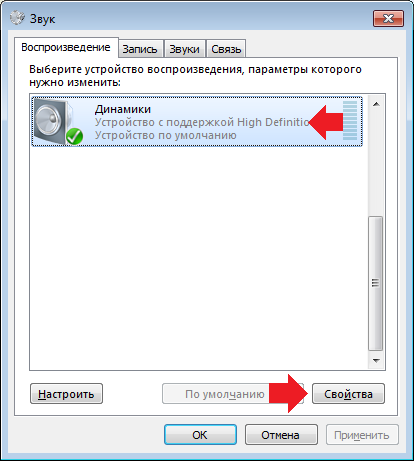
Перед вами откроется уже другое окно. Выберите вкладку «Дополнительные возможности», поставьте галочку напротив строки «Выравнивание громкости» и нажмите OK.
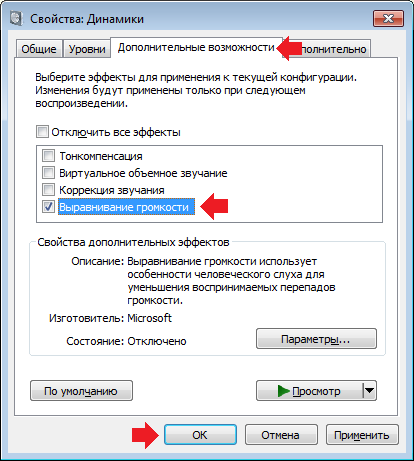
Это должно существенно улучшить ситуацию.
Использование программ для увеличения звука
Есть программы, которые после установки способны увеличивать максимальный звук ноутбука. Одна из таких программ — Sound Booster от Letasoft.
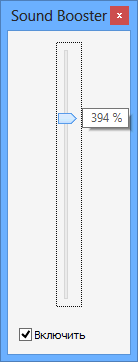
Правда, вы должны понимать, что при увеличении звука колонки ноутбука могут начать хрипеть, это одна из причин ограничения максимальной громкости, поэтому будьте осторожнее.
Использование колонок
Если вы хотите получить громкий и чистый звук, лучше всего использовать колонки, которые легко подключить к ноутбуку. Правда, часто они требуют дополнительного питания, но если вы пользуетесь ноутбуком только дома, проблем это создать не должно.

Light Alloy
Если вновь говорить о просмотре фильмов, можем напомнить, что некоторые плееры поддерживают программное увеличение звука. Например, Light Alloy. Так, в настройках звука вы можете самостоятельно устанавливать максимальный уровень громкости.
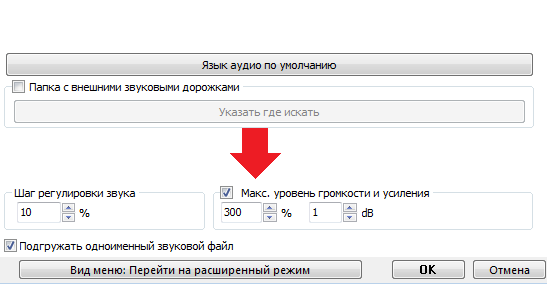
Уважаемые пользователи! Если наш сайт вам помог или что-то в нем не понравилось, будем рады, если вы оставите комментарий. Заранее большое спасибо.
Вам будет интересно:
- Как охладить ноутбук в домашних условиях?
- Как сделать скриншот экрана на компьютере или ноутбуке?
- Как переместить панель задач вниз экрана или в другое место на Windows?
- Как узнать модель ноутбука?
- Как увеличить или уменьшить яркость экрана на ноутбуке?
- Панель быстрого запуска в Windows 7: где она находится и как ее добавить на панель задач?
- Как перезагрузить компьютер или ноутбук: основные способы
Источник: siteprokompy.ru
Как увеличить громкость на ноутбуке в ОС Windows

Порой, обладатели ноутбуков сталкиваются с проблемой, когда при просмотре видео или прослушивании музыки слышен очень тихий звук. Конечно, можно подключить к компьютеру внешние колонки и накрутить до нужных децебел, однако не всегда колонки есть под рукой. Громкость на ноутбуке можно увеличить несколькими способами в данной ситуации, даже если встроенные динамики не сильно громкие: как штатными функциями операционной системы, так и с помощью дополнительных программ. Сегодня мы с Вами рассмотрим эти действующие способы.
Все мы сталкивались с такой ситуацией, когда при просмотре некоторых фильмов в онлайне, звук в колонках очень слабый, нужно максимально внимательно прислушиваться к диалогам актеров. При этом вроде бы и громкость на всю стоит в настройках. Это очень напрягает, и смотреть кино в таких условиях становится некомфортно. Что же можно сделать?
Как увеличить громкость в ОС Windows 7
Если установлены свежие драйвера на звуковую карту и аппаратных проблем с динамиками или наушниками нет, то, скорее всего, тихий звук связан с настройками операционной системы. Давайте с Вами попробуем увеличить громкость стандартными средствами ОС. Для этого запускаем любой файл со звуковым сопровождением (к примеру, любимую песню). Таким образом мы сможем услышать изменяется ли громкость звука при настройке. Далее щелкаем по значку звука в трее (возле часов) дабы проверить уровень громкости звука.
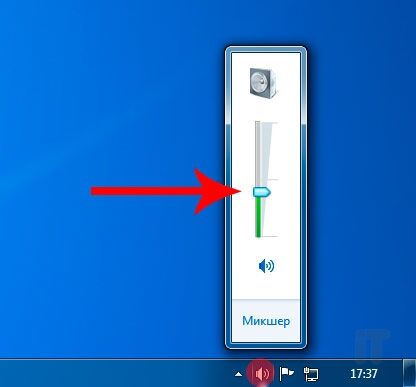
Устанавливаем ползунок в самый верх для максимальной громкости.
Чтобы попасть в расширенные настройки звука идем в меню Пуск – Панель управления.
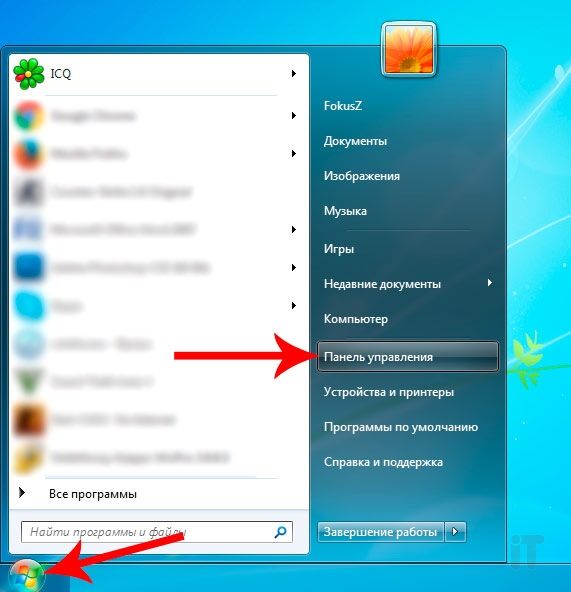
Нам нужен раздел «Оборудование и звук». Здесь есть два нужных для нас пункта, их видно на скрине ниже,
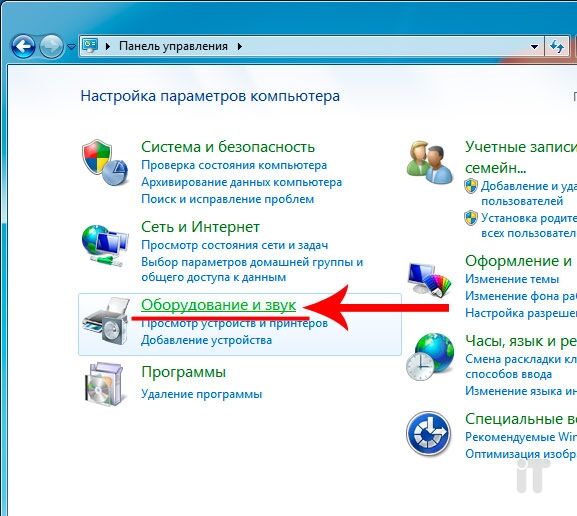
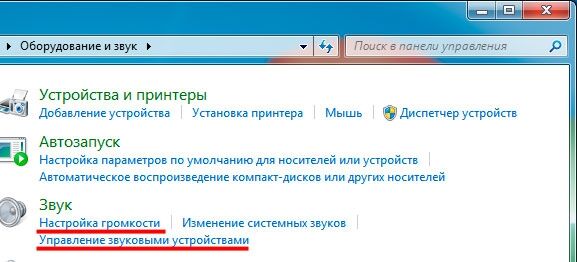
В «Настройках громкости» отрегулируйте громкость звука в различных программах. Советую установить все ползунки на максимум.

В разделе «Управление звуковыми устройствами» выбираем то оборудование, которое является текущим звуковым устройством. Обычно это наушники или динамики (справа от устройства должен отображаться индикатор звука, который должен бегать, так как в этот момент воспроизводится аудиозапись).
Итак, заходим в это устройство.

Здесь нас интересуют несколько вкладок:
— особые: в этой вкладке снимите галку возле пункта «Limited output» (если такой вкладки у Вас нет, то переходите на следующую);
— уровни: устанавливаем все ползунки на максимум, таким образом увеличивается громкость звука;
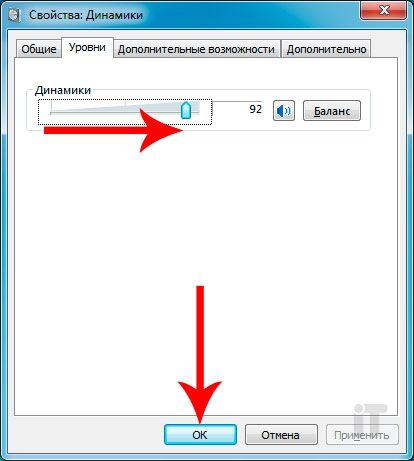
— улучшение: в этом разделе нужно снять галочки со всех пунктов, за исключением лишь одного «Тонокомпенсация».

Если после проделанных вышеописанных манипуляций звук остается тихим, то воспользуемся сторонним софтом, который способен увеличить громкость звука на ноутбуке в несколько раз.
Увеличиваем громкость звука на компьютере с помощью специальных программ
Существуют утилиты, благодаря которым уровень громкости можно увеличить в разы, как для отдельных программ, так и для всей системы в целом. Если, к примеру, у Вас скачан фильм с очень тихим звуком, то, как вариант, можно воспользоваться видеоплеером VLC. Он способен прибавить громкость выше 100%. Итак, ниже мы с Вами рассмотрим программы для увеличения громкости звука на ПК.
Sound Booster
Благодаря утилите Sound Booster можно повысить громкость до 500%, как в браузерах и программах мессенджерах, так и в любых видео- или аудио-проигрывателях. Есть возможность автозапуска, что намного упрощает ситуацию, так как программа автоматически загрузится вместе с операционной системой и не нужно ее будет каждый раз открывать. Со встроенными фильтрами программа не искажает звук, как подобные утилиты.
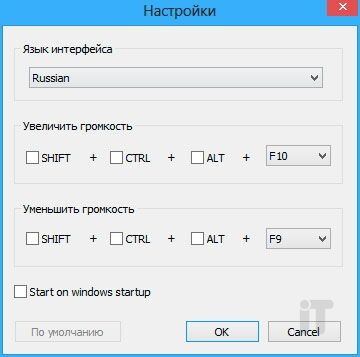
Скачать данный софт можно по ссылке
K-Lite Codec
Наверняка, Вы могли слышать об этих кодеках, благодаря которым можно воспроизводить в любом плеере различного рода форматы. Советую их установить, и Вы навсегда забудете, как это не поддерживаемый формат. Так вот, в этих кодеках присутствует аудиокодек, в котором предусмотрена настройка уровня громкости.
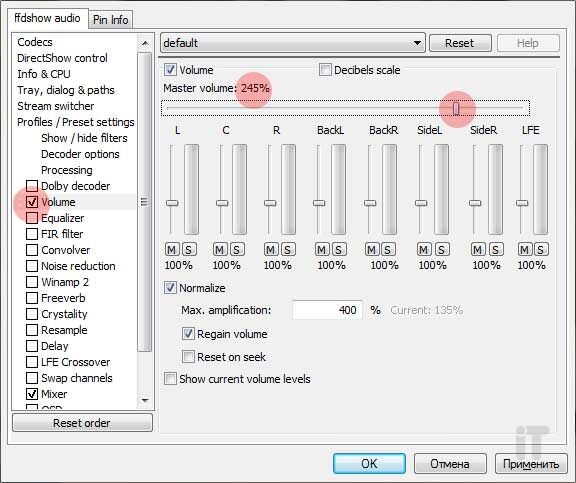
Давайте сперва откроем какой-нибудь тихий фильм. После в самом плеере от K-Lite Codec выберем Play — Filter — ffdshow audio decoder. в открывшемся окне нас интересует меню volume. Как видно на скрине, вверху находится ползунок уровня громкости. Устанавливаем его положение соответственно с требованиями по громкости звука и жмем ОК.
В принципе, программ по увеличению звука сейчас не мало, но найти действительно стоящую утилиту сложно. Надеюсь я помог Вам в сложившейся проблеме, и Вы уже знаете как можно увеличить громкость на ноутбуке или на стационарном ПК. На этом все, друзья! Если что то не понятно пишите в комментариях.
Источник: itportal.pro